Photoshop图层混合模式制作立体金属手链
我们先看看效果图:

最终效果图
1、新建一个画布,在上面画一个椭圆,并填充黑色,这个图层可以取名叫大金属环。
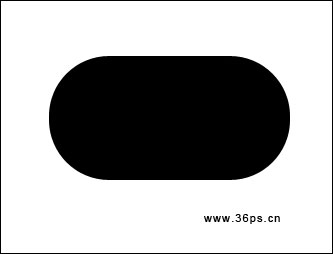
图1
2、挖空这个椭圆,并在下面再制作一个细一点的椭圆(小金属环)!
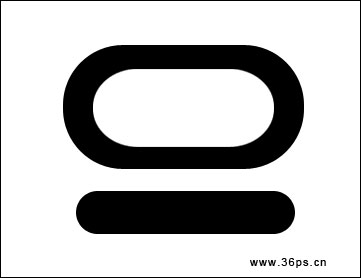
图2
3、为金属环添加效果
内阴影,混合模式正片叠底,其他设置如图:
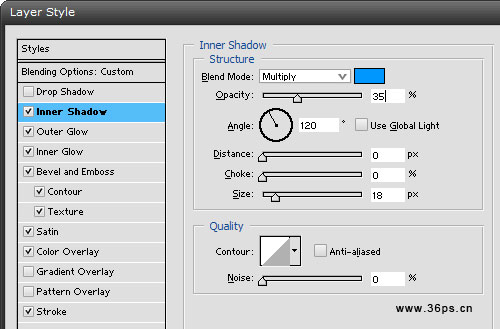
图3
外发光,混合模式正常,方法选择柔和,其他设置如图:
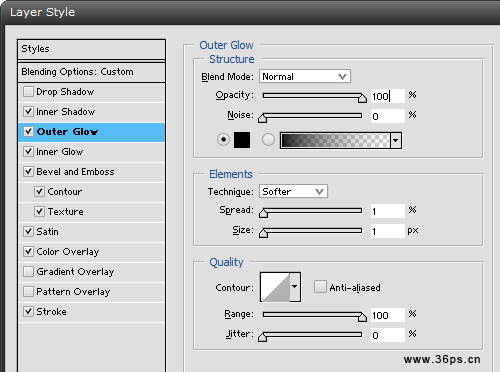
图4
内发光,混合模式滤色,方法选择柔和,其他设置如图:
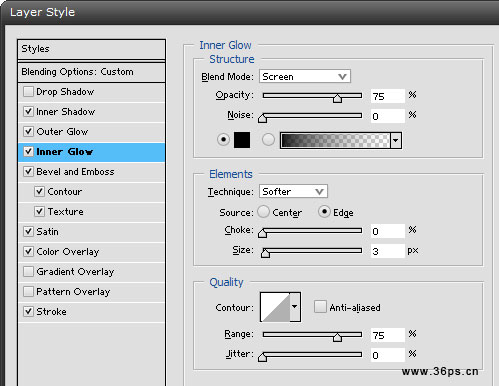
图5
#p#副标题#e#
斜面与浮雕,将等高线和纹理都选择上。样式选择内斜面,方法选择雕刻清晰,高光模式滤色,暗调模式正片叠底,其他设置如图:
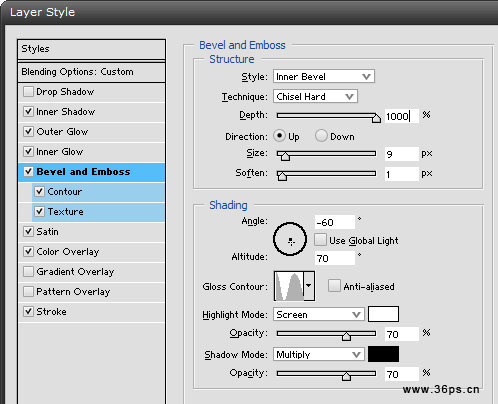
图6
注:纹理可以选择一些比较空的图案(当然你可以找一些密的图案然后将缩放设置为500%),你可以根据你的喜好来选择纹理。
光泽,混合模式正片叠底,其他设置如图:
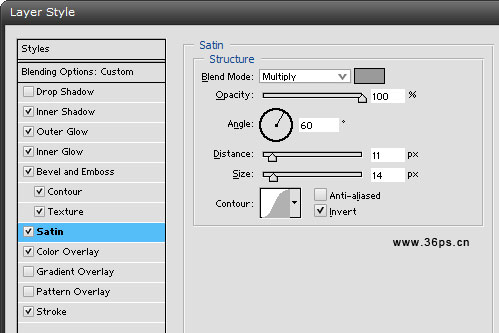
图7
颜色叠加,混合模式正常,白色。
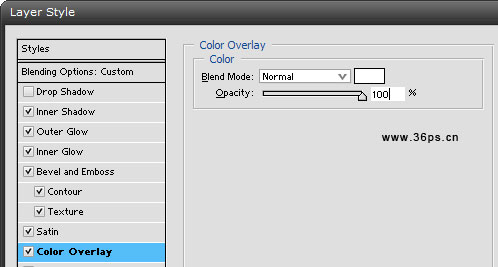
图8
描边,位置外部,混合模式正常,其他设置如下:
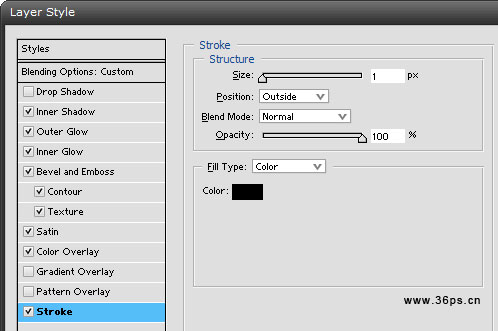
图9
点击确定后看到效果:

图10
4、我们将制作好的一节复制,并将图案按照真实摆放方式重叠起来:
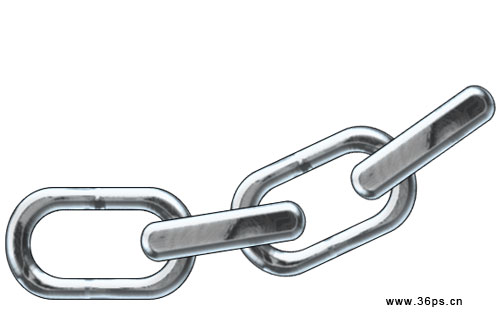
图11
5、进行细节完善就完工了!

图12
more
评论 {{userinfo.comments}}
-
{{child.nickname}}
{{child.create_time}}{{child.content}}






{{question.question}}
提交
三日两劫?携程陷离职通知乌龙风波后再遭反垄断调查
2026-01-15
石头科技最新旗舰G30S Pro即将上市,导航系统全面升级,避障与越障能力跨代跃迁
2026-01-15
昨夜今晨:中国汽车产销量连续17年全球第一 市监总局对携程启动反垄断调查
2026-01-15
万亿规模的二手车市之下,瓜子如何破除信任困局?
2026-01-14
驱动号 更多















































